uefi设置_小编教你uefi设置U盘启动
操作系统使用时间久了有很多用户都想要换个系统尝鲜玩玩,设置uefi启动比传统的bios有更加快的启动速度,小编这里要介绍的就是uefi设置U盘启动的方法,有兴趣的朋友可以看看。
uefi启动模式是比传统的BIOS启动模式更高一级的模式,怎么进行uefi设置U盘启动呢?小编这里给大家简单介绍一下uefi设置U盘启动的注意事项及操作方法。
设置uefiU盘启动模式有两个前提条件:
一、启动U盘必须是UEFI启动U盘。(制作U盘启动盘时选择制作uefi模式)
二、主板必须支持UEFI启动,这是前提,不然全都白搭。
两个前提条件满足了,下面要设置的就是在BIOS里面设置uefi启动模式。有以下四点要注意:
一、Secure Boot要设为Disabled
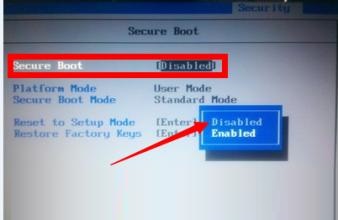
uefi启动图-1
二、OS Optimized Defaults要关闭或选择Other OS(更改了设置项后按F10保存生效)
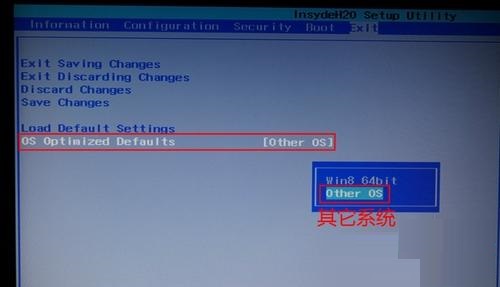
uefi启动图-2
三、UEFI启动模式要设为ENABLED(启用)
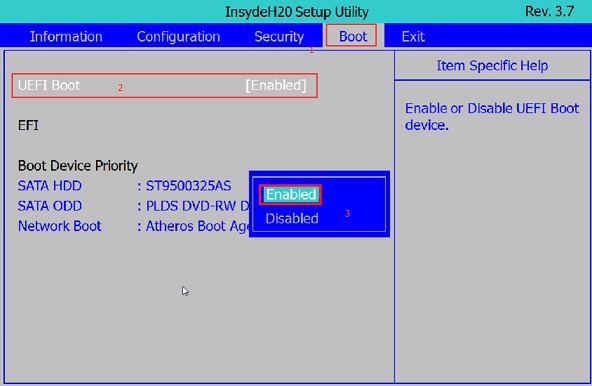
U盘启动图-3
四、启动时选择带前面带UEFI的U盘名称
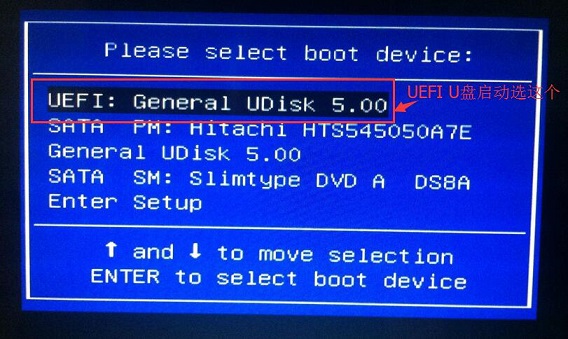
uefi图-4
相关阅读
- 天天p图武媚娘妆怎么用
- 无线路由器ping不稳定的解决方法
- 压缩文件不能打开显示无法找到应用程序怎么解决
- 云麦好轻 min体脂称怎么用?
- 2016放假安排公布 春节2月7日至13日放假
- e租宝是非法集资吗 e租宝的钱还能拿回来吗
- qq8.0体验版发布 qq8.0怎么样
- 百度VIP返利是真的吗 百度VIP返利是真是假
- 携程云抢票怎么样 携程云抢票会不会成功 靠谱吗
- 麻蜜网真的可以返利吗 麻蜜网怎么返利
《uefi设置_小编教你uefi设置U盘启动》由网友“江湖书生”推荐。
转载请注明:http://www.modouwifi.com/jiaocheng/052442025R021.html